Как восстановить заводские настройки/форматировать данные на Android
В этом руководстве мы покажем вам различные способы сброса настроек или форматирования данных на вашем устройстве Android. Удаление всех данных с вашего устройства обычно является последним подходом, который можно выбрать, но в некоторых случаях это может быть вашим единственным выходом. Например, если устройство работает не так, как ожидалось, часто зависает и приложения замедляются, у вас может не быть другого выбора, кроме как попробовать сброс.
Точно так же, если данные на вашем устройстве повреждены, оно может зависнуть в режиме восстановления, и форматирование устройства может быть единственным способом получить доступ к ОС. Кроме того, если вы забыли графический ключ для разблокировки своего устройства, сброс устройства — единственный способ снять этот графический ключ или блокировку с помощью PIN-кода. Более того, если вы находитесь в процессе перехода с одного пользовательского ПЗУ на другое, то сброс настроек вашего Android-устройства до заводских настроек является обязательным.
Что ж, это лишь некоторые из причин, может быть множество других причин, по которым вы хотели бы выполнить этот сброс. С учетом сказанного существует около 4-5 различных методов, с помощью которых вы можете восстановить заводские настройки / отформатировать данные на своем устройстве Android. И это сеет семя путаницы в сознании пользователей относительно того, какой метод им следует выбрать. Если у вас тоже есть подобные сомнения, то это руководство поможет вам. Следуйте вместе.
Само собой разумеется, что перечисленные ниже методы сотрут все данные с вашего устройства. Поэтому заранее сделайте полную резервную копию устройства. В моем случае большая часть данных резервируется через «Настройки»> «Система»> «Резервное копирование». Затем файлы во внутренней памяти [especially in the Downloads and Documents folder] резервные копии сохраняются на Google Диске, а все медиафайлы синхронизируются через Google Фото. Кроме того, обязательно сделайте резервную копию чата WhatsApp вручную.
Программы для Windows, мобильные приложения, игры - ВСЁ БЕСПЛАТНО, в нашем закрытом телеграмм канале - Подписывайтесь:)
Сброс к заводским настройкам/форматирование данных на Android через меню настроек

Преимущество: это должно быть вашим выбором в большинстве «обычных» сценариев использования. Недостаток: это не сработает, если вы не можете получить доступ к ОС. [such as when you forgot the PIN or the device is stuck in a bootloop] или если вы планируете перейти на пользовательское ПЗУ.
- Перейдите в «Настройки»> «Система»> «Параметры сброса».
- Затем перейдите к «Стереть все данные» и нажмите «Стереть все данные».

- Теперь введите свой PIN-код/пароль, чтобы подтвердить свою личность.
- Теперь начнется сброс к заводским настройкам / форматирование данных вашего устройства Android.
Сброс к заводским настройкам/форматирование данных на Android через режим Fastboot
Преимущество: лучший способ отформатировать устройство, если вы не можете получить доступ к ОС или хотите прошить ПЗУ с помощью команд Fastboot. [in the absence of a custom recovery]
Недостаток: одноразовая установка может быть немного длительной.
- Загрузите и распакуйте Android SDK Platform Tools на свой компьютер.



- Затем включите отладку по USB и подключите устройство к компьютеру.



- Теперь введите CMD в адресной строке папки с инструментами платформы и нажмите Enter.
- Затем введите приведенную ниже команду, чтобы загрузить устройство в режим быстрой загрузки: adb reboot bootloader.


- Теперь рекомендуется также установить драйверы Fastboot на ваш компьютер.
- Наконец, введите приведенную ниже команду для форматирования данных/сброса настроек вашего Android-устройства fastboot -w
- Теперь начнется сброс. После этого используйте следующую команду для загрузки вашего устройства в ОС: перезагрузка fastboot
Сброс к заводским настройкам/форматирование данных на Android через Stock Recovery
Преимущество: работает на всех устройствах Android. Недостаток: навигация с помощью аппаратных клавиш в Recovery может быть немного сложной.
- Прежде всего, загрузите и распакуйте Android SDK Platform Tools на свой компьютер.



- Затем включите отладку по USB и подключите устройство к компьютеру.



- Теперь введите CMD в адресной строке папки с инструментами платформы и нажмите Enter.
- Затем введите приведенную ниже команду, чтобы загрузить устройство в режим восстановления: adb reboot recovery
- Теперь используйте клавиши регулировки громкости, чтобы выбрать Wipe Data/Factory Reset, и нажмите клавишу питания для подтверждения.

- Дождитесь завершения процесса. После этого выберите «Перезагрузить систему сейчас».
Сброс к заводским настройкам/форматирование данных на Android через TWRP Recovery
Преимущество: если вы планируете прошить ПЗУ, то это должен быть ваш выбор. Недостаток: не на каждом устройстве есть поддержка TWRP Recovery.
- Прежде всего, загрузите и распакуйте Android SDK Platform Tools на свой ПК.



- Затем, скачать twrp.img и поместите его в папку platform-tools.
- Затем включите отладку по USB и подключите устройство к компьютеру.



- Теперь введите CMD в адресной строке папки с инструментами платформы и нажмите Enter.
- Затем введите приведенную ниже команду, чтобы загрузить устройство в режим быстрой загрузки: adb reboot bootloader.


- Теперь рекомендуется также установить драйверы Fastboot на ваш компьютер.
- Затем введите приведенную ниже команду, чтобы загрузить устройство в TWRP Recoveryfastboot boot twrp.img.
- В TWRP выберите Wipe > Format Data > введите YES > нажмите синюю галочку.

- Теперь процесс начнется. После этого вы можете прошить желаемое пользовательское ПЗУ.
Сброс к заводским настройкам/форматирование данных на Android через AOSP Recovery
Преимущество: Каждое пользовательское ПЗУ поставляется с собственным пользовательским восстановлением. Таким образом, даже если TWRP недоступен, вы все равно можете отформатировать свое устройство с помощью рекавери, поставляемого с вашим ПЗУ. Недостаток: вам необходимо заранее установить собственное ПЗУ.
- Прежде всего, загрузите и распакуйте Android SDK Platform Tools на свой ПК.



- Затем включите отладку по USB и подключите устройство к компьютеру.



- Теперь введите CMD в адресной строке папки с инструментами платформы и нажмите Enter.
- Затем введите приведенную ниже команду, чтобы загрузить устройство в режим восстановления: adb reboot recovery
- Теперь выберите «Сброс к заводским настройкам» > «Форматировать данные/Сброс к заводским настройкам» > «Форматировать данные».

- Дождитесь завершения процесса. После этого выберите «Перезагрузить систему сейчас».
Сброс к заводским настройкам/форматирование данных на Android с помощью команды ADB
Преимущество: полезно, если тач не работает в режиме восстановления Недостаток: работает только с несколькими восстановлениями AOSP.
- Для начала загрузите и распакуйте Android SDK Platform Tools на свой компьютер.

- Затем включите отладку по USB на вашем устройстве и подключите его к ПК через USB-кабель.



- Теперь откройте CMD в папке platform-tools и введите следующую команду: adb reboot recovery

- Наконец, выполните приведенную ниже команду, чтобы выполнить сброс до заводских настроек: восстановление оболочки adb –wipe_data
- Теперь вы можете перезагрузить свое устройство в ОС с помощью следующей команды: adb reboot
Вот и все. Это были различные методы, с помощью которых вы могли выполнить сброс к заводским настройкам / форматирование данных на вашем устройстве Android. Если у вас есть какие-либо вопросы относительно вышеупомянутых шагов, сообщите нам об этом в комментариях. Мы вернемся к вам с решением в ближайшее время.

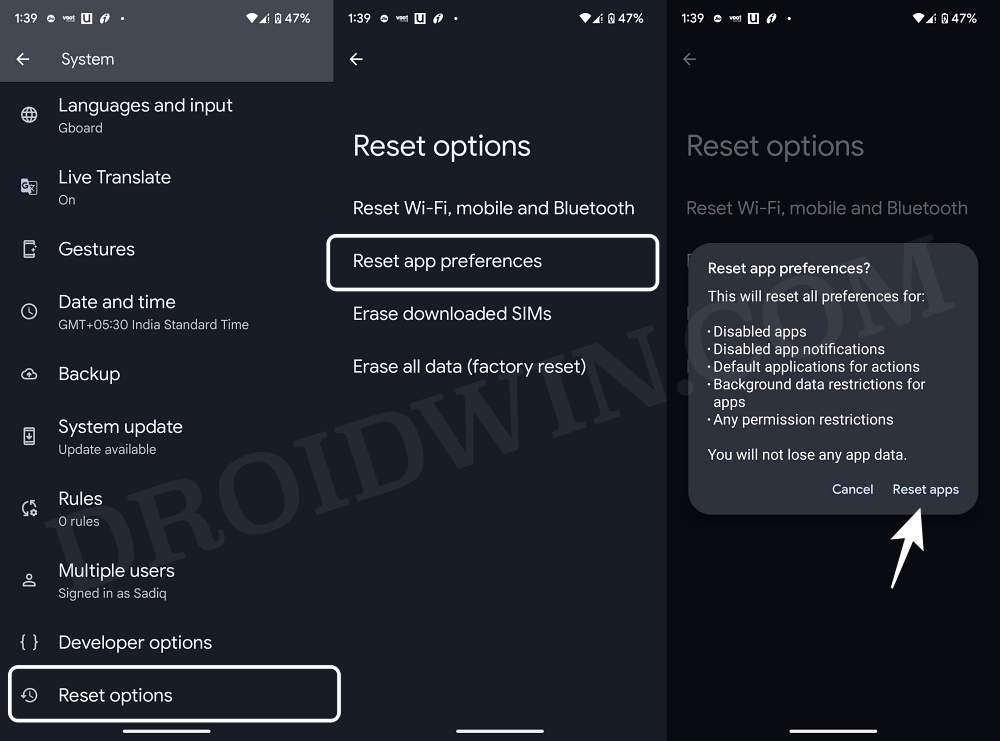
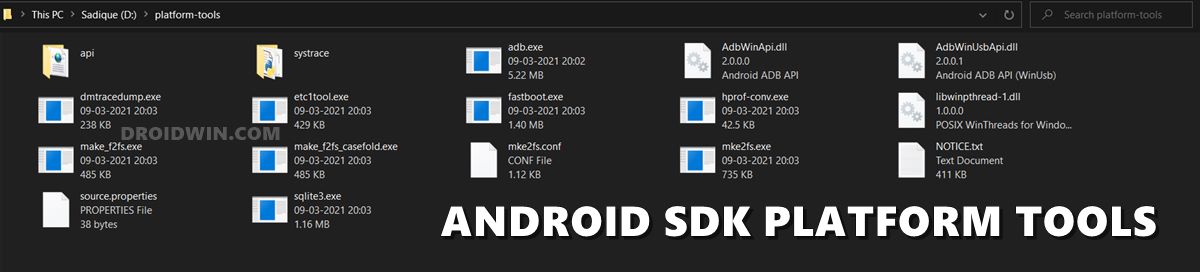
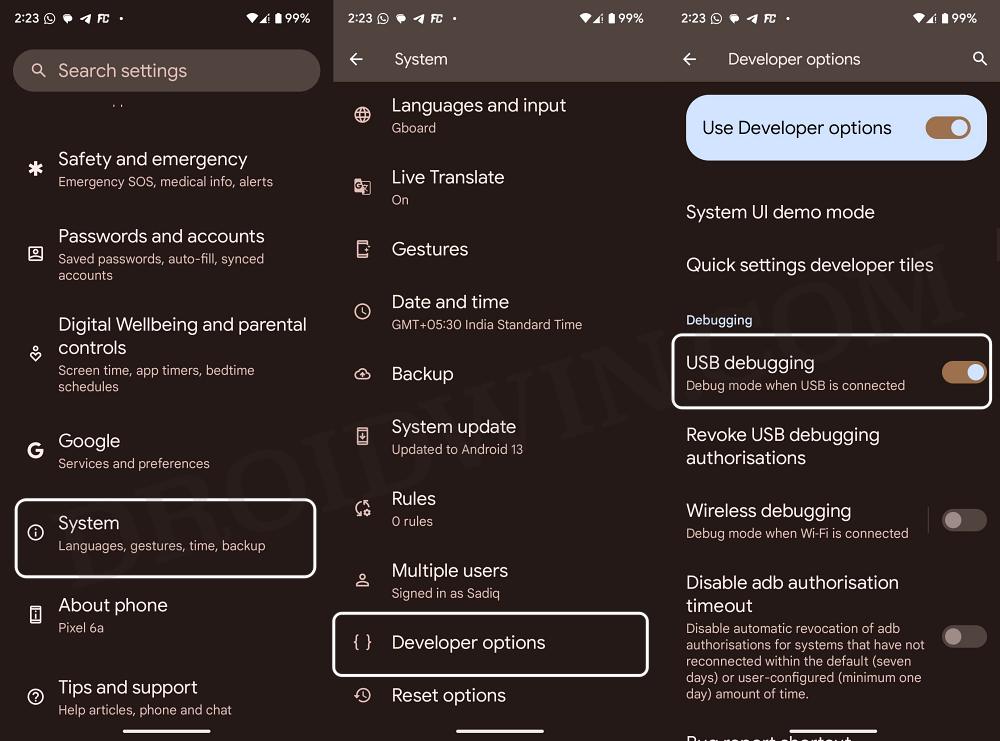
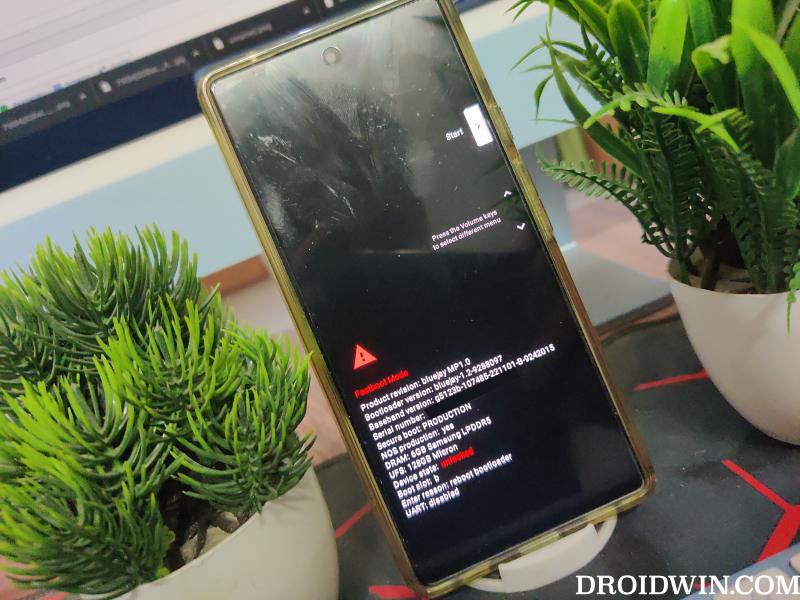

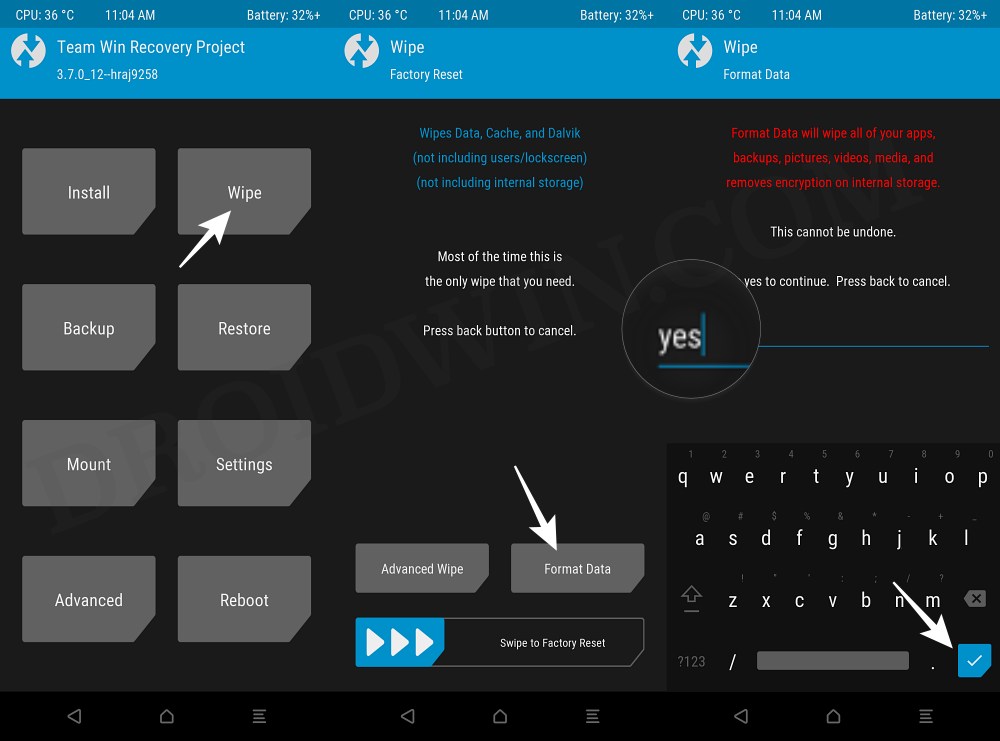
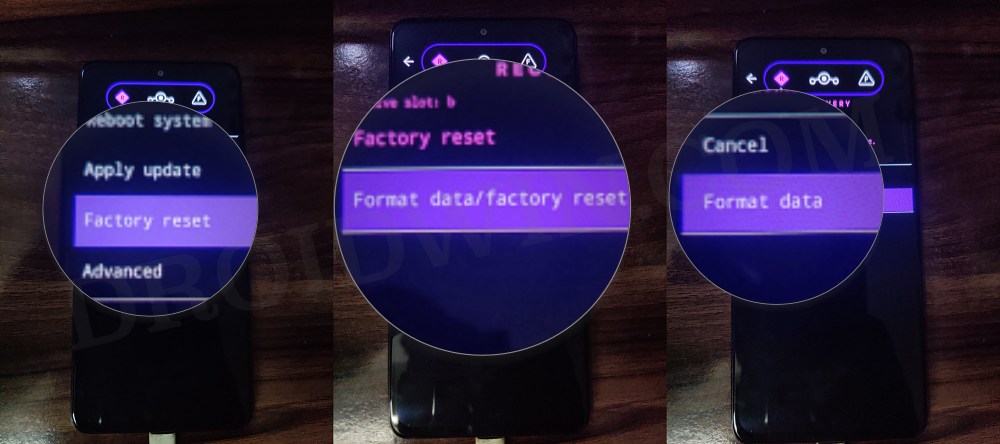


![Как изменить загрузочный логотип на устройствах Samsung [Exynos]](https://vgev.ru/wp-content/uploads/2022/09/change-boot-logo-on-samsung.jpg)



